Permetteteci di presentarvi la vista dettagliata delle attività di eM Client ispirata alla metodologia
Getting
Things Done di David Allen. Questo nuovo layout predefinito per le attività è uno strumento che consente
di
aumentare la produttività e ridurre lo stress. Visualizza tutti i dettagli delle tue attività e gestisci il tuo
lavoro in modo più efficiente che mai!
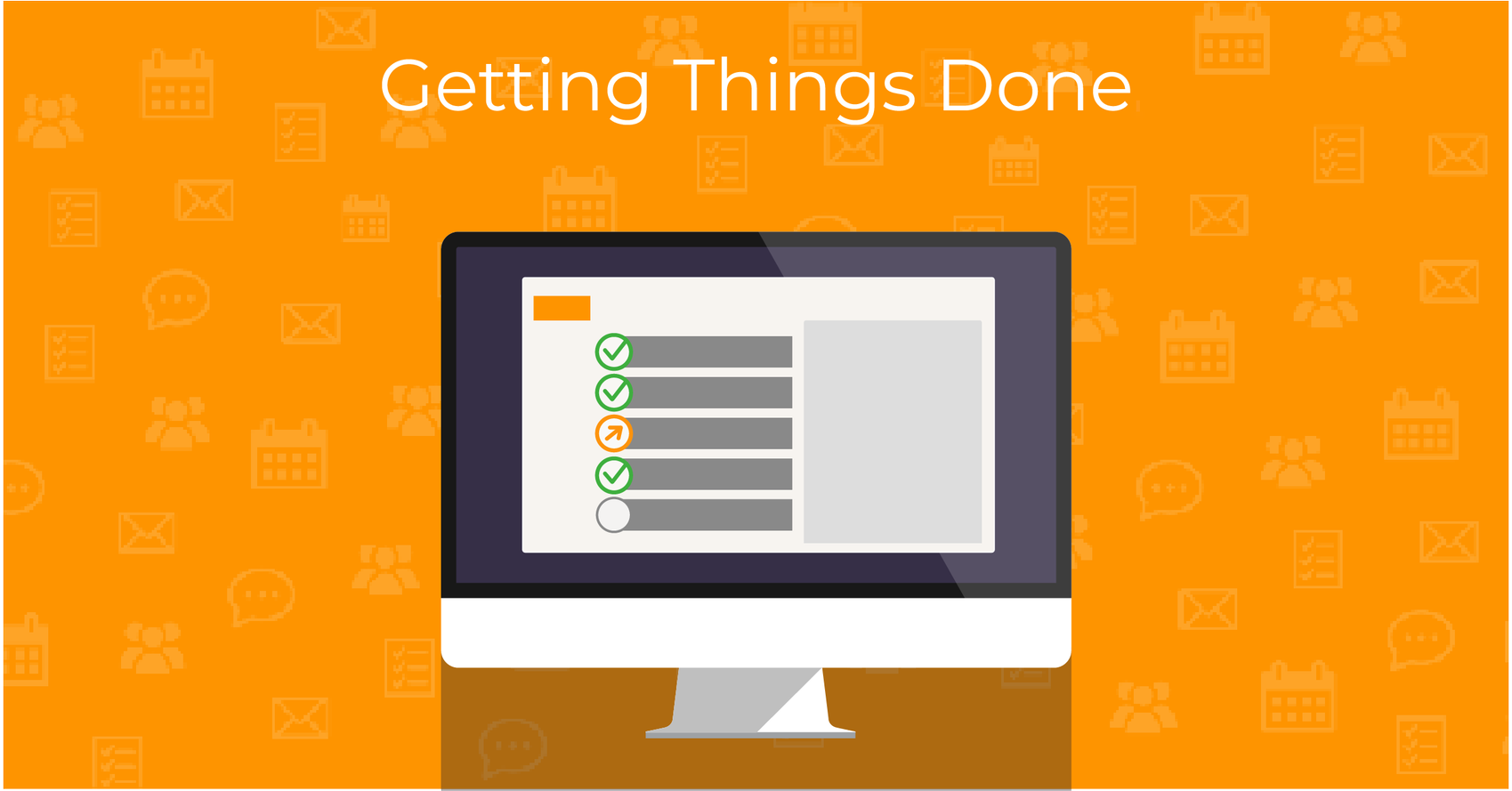
Cos'è GTD e come può aiutarti?
Ti stai chiedendo cos'è Getting Things Done (conosciuto anche come GTD)? È una metodologia che ti aiuta a
concentrarti e dare priorità alle tue attività. GTD è costruito attorno al principio di suddividere la tua
agenda in attività più piccole e annotarle, che si tratti di un notebook o di un'app nel tuo dispositivo, per
liberare la mente e concentrarti sulle attività che hanno la massima priorità. In altre parole, ti aiuta a
scaricare il tuo cervello, così puoi fare un passo indietro e lavorare su ciò che conta davvero.
I cinque passi di GTD:
-
Cattura i tuoi pensieri e le tue cose importanti. Usa un blocco note, una scheda bianca, o ‘Attività’
di
eM Client, dove puoi annotare ciò che deve essere fatto. Niente è poco importante, quindi cattura
tutto ciò
che richiede la tua attenzione.
-
Chiarisci quali saranno i tuoi prossimi passi per completare le attività che hai scritto. Suddividi
gli
elementi in passaggi che puoi completare uno per uno. Se un’attività sembra impossibile e troppo per te,
stabilisci obiettivi più piccoli per aiutarti a completarla a piccoli passi.
-
Organizza le tue attività una volta che hai chiaro in mente quali dovranno essere i passi successivi.
Ordina
le tue attività in categorie che rifletteranno a quale area della tua vita appartengono: progetto domestico,
shopping, lavoro, e-mail, ecc.
-
Rivedi le attività organizzate e preparati a iniziare. Se qualcosa nei piani cambia o alcune attività
vengono annullate, devi mantenere aggiornato l'elenco delle attività. Potresti avere una nuova idea di come
i tuoi obiettivi possono essere migliorati o raggiunti più velocemente. Non ci sono limiti a ciò che può
cambiare o accadere in una settimana, quindi mantenere la tua lista rivista e aggiornata è molto importante!
-
L'azione è il passo finale, e questo è quando inizi effettivamente a svolgere le tue attività dopo
che
tutto è stato impostato e organizzato. Mettiamoci al lavoro!
-
GTD in eM Client
Data l'efficienza e la popolarità di GTD, abbiamo preso ispirazione da questo metodo e abbiamo aggiunto icone di
stato più visibili che ti aiuteranno a valutare rapidamente quanto deve essere fatto e cosa è già stato
completato. Diamo un'occhiata a ciò che offre la nuova visualizzazione delle attività e diventiamo produttivi
con la caratteristica ‘Attività’ rivista e aggiornata di eM Client.
Visualizzare di più e fare di più con la ‘Vista Dettagli’
La vista "Dettagli" fornisce un'interfaccia orientata al GTD per aumentare la produttività. È possibile
ordinare le attività in base allo stato di completamento utilizzando le schede sopra l'elenco delle attività. È
possibile ordinare in base ai seguenti stati: In arrivo, Completate e In attesa. Oppure puoi
visualizzare tutte
le attività indipendentemente dal loro stato.
La visualizzazione dettagliata ha un riquadro con le informazioni aggiuntive sull'attività e una barra di
avanzamento in modo da poter contrassegnare con precisione la quantità di lavoro da eseguire per le singole
attività. Trascina la barra su 100% al termine dell'attività o modificane lo stato con i nuovi pulsanti di
stato. Puoi anche vedere e modificare la data di scadenza e aggiungere/modificare una nota se ci sono alcuni
dettagli che vuoi ricordare su una data attività.
Abbiamo creato un breve video dimostrativo che puoi vedere per familiarizzare con la funzione Attività:
Stati
Le icone di stato che ora puoi vedere in eM Client 9 fungono anche da pulsanti per modificare lo stato. Se si fa
clic sull'icona di stato nel riquadro dei dettagli, è possibile impostare lo stato dell'attività su uno dei
predefiniti: Non iniziata, In corso, Completata, Posticipata e In attesa di qualcun altro.
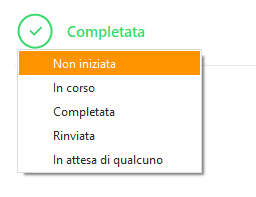 eM Client: selezione dello stato dell'attività tramite menu
eM Client: selezione dello stato dell'attività tramite menu
La modifica dello stato si riflette immediatamente nell'elenco delle attività. Se è necessario ricontrollare lo
stato dell'attività in un secondo momento. Lo stato dell'attività verrà visualizzato comodamente nella lista.
Con le nuove icone di stato puoi vedere immediatamente cosa c'è nella tua lista di cose da fare e metterti
all’opera.
Esistono due stati speciali: Non avviato. per le attività imminenti. e Scaduto. per le attività
che hanno
superato la data di scadenza. Inoltre, lo stato "Scaduto" può essere combinato con altri stati di avanzamento
nel caso in cui l'attività non sia stata completata in tempo ma sia stata avviata in passato. Se vedi solo lo
stato "Scaduto", significa che l'attività non è mai stata cominciata, ma la sua data di fine è già passata.
Filtraggio e ordinamento
Troppe attività? Per ordinare le attività in base alle proprie priorità, è possibile utilizzare le schede dello
stato di completamento nella parte superiore dell'elenco delle attività menzionato in precedenza. Tuttavia, c'è
anche la possibilità di ordinare le attività utilizzando parametri diversi o con filtri rapidi per visualizzare
le attività in base ai loro attributi incluse etichette, stato di avanzamento e altro ancora. Fai clic
sull'icona dell'imbuto nella parte superiore dell'elenco, scegli l'attributo e verrà applicato un filtro. Una
volta trovata l'attività che stavi cercando, fai clic sul pulsante "X" sotto il filtro rapido per annullarlo.
Nuovo in eM Client?
Provalo! È gratuito e favoloso.
Se vuoi ancora di più, acquista la licenza PRO e goditi:
-
account di posta elettronica illimitati
-
uso commerciale illimitato
-
supporto VIP professionale
-
sezioni Note e Allegati
-
Posticipo messaggi
-
Posta di massa
-
Invio programmato
-
Monitoraggio risposte
e molto altro.
Nel frattempo, dai un'occhiata al nostro canale YouTube per i tutorials How-to.